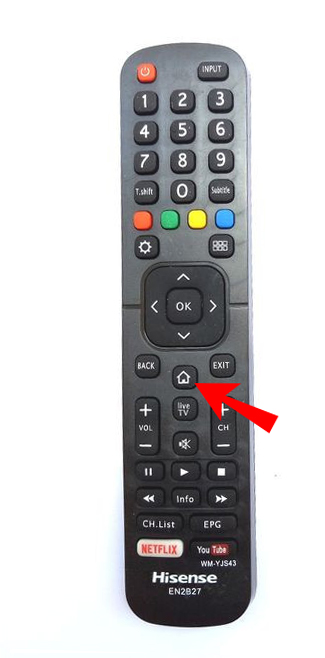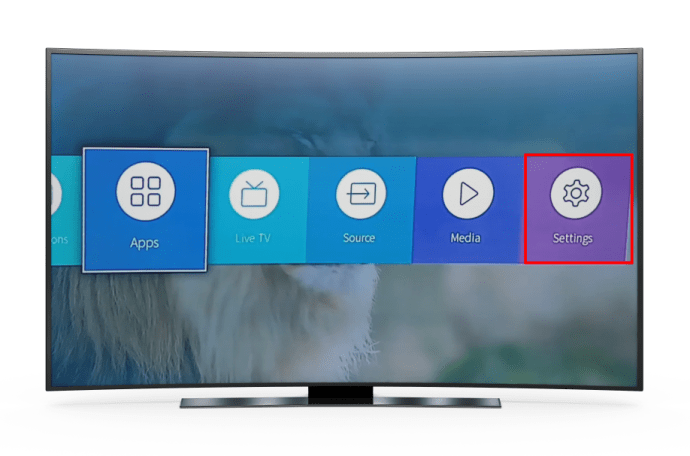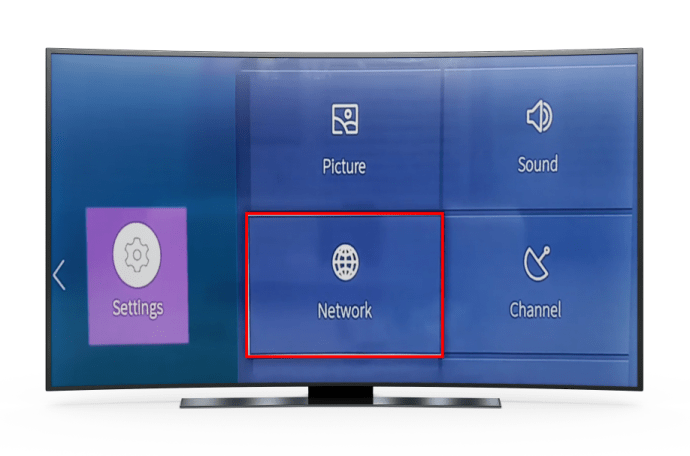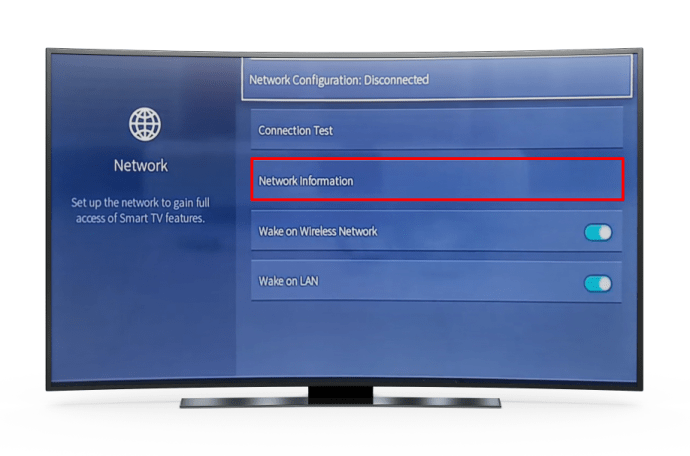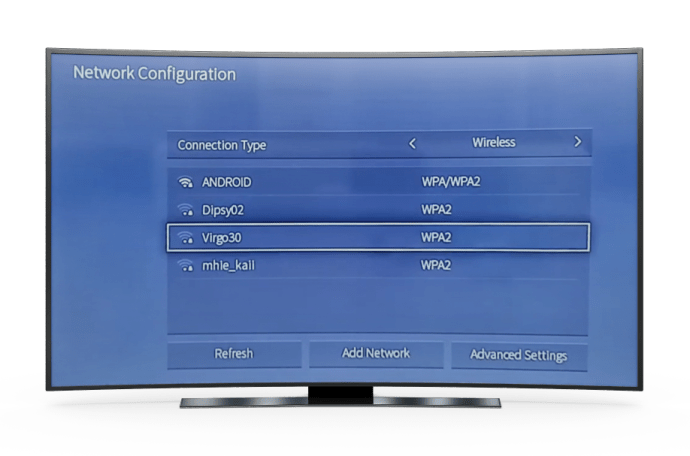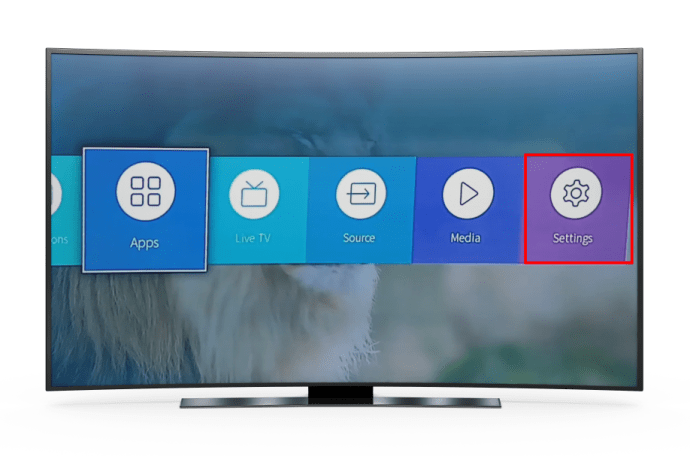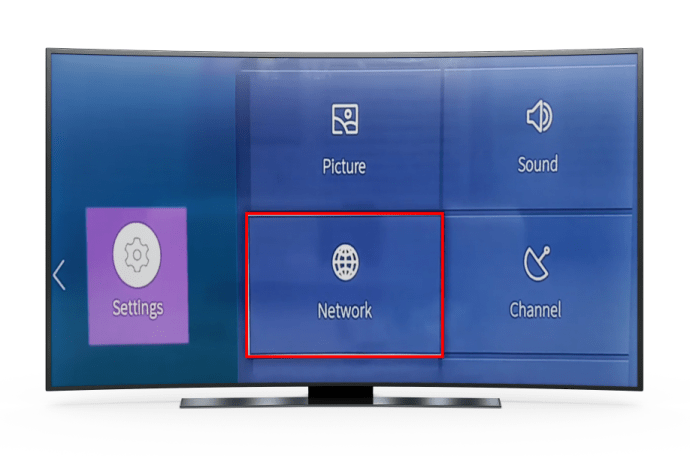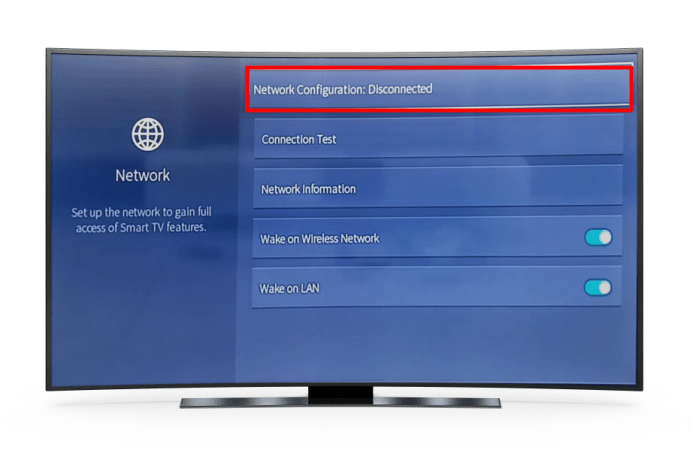Si desea acceder a páginas de Internet en Hisense Smart TV, entonces necesita instalar un navegador web de TV.

En los televisores Hisense, hay muchas aplicaciones preinstaladas, pero es posible que no encuentres un navegador web directamente disponible. Sin embargo, puedes conseguirlo en la tienda de aplicaciones. Sigue leyendo y sigue los pasos que se indican a continuación.
¿Cómo navegar en internet en Smart tv Hisense?
Cómo conectarse a la Wi-Fi en un televisor Hisense
Conectar un televisor Hisense a una red Wi-Fi no debería suponer un gran reto.
El proceso es relativamente sencillo y sólo lleva unos minutos:
- Enciende tu televisor y busca el botón de menú en el mando a distancia.
- Pulsa el botón y dirígete a la sección «Configuración».
- Elige «Red».
- Comprueba si el televisor ya está conectado a Internet pulsando «Información de red».
- Si el aparato no tiene acceso a Internet, selecciona la opción «Configuración de red».
- Elige «Inalámbrico» y selecciona tu red Wi-Fi.
- Introduce la contraseña y pulsa el botón «OK» de tu mando a distancia.
Tu televisor debería estar ahora conectado a la red, lo que te permitirá cambiar la configuración y disfrutar de numerosas plataformas de streaming en pantalla grande.
Cómo conectar un televisor Hisense a una red cableada
Si no tienes red Wi-Fi o no funciona, no llames todavía al técnico. Hay otra forma de conectar el aparato a Internet, y consiste en utilizar el cable ethernet. La mayoría de los televisores Hisense incorporan un puerto para este cable que facilita las cosas.
Esto es lo que tienes que hacer para establecer una conexión de red por cable
- Encuentra un cable ethernet compatible con el puerto de tu televisor Hisense.
- Enchufa un extremo del cable al router de Internet y conecta el otro al televisor.Asegúrese de que ambos extremos están conectados correctamente. Deberías oír un clic al enchufarlo, lo que indica que la conexión se ha realizado correctamente.
- Utiliza el mando a distancia para acceder a la configuración del televisor Hisense.
- Navegue por la ventana y busque la sección «Red».
- Acceda a la pantalla «Configuraciones de red».
- Active LAN y siga las instrucciones en pantalla para vincular su televisor Hisense a su red ethernet.
¿De qué manera instalar Chrome en mi Smart TV Hisense?
Instalar Chrome en Android TV
Abre el apartado Aplicaciones una vez que estés en la tienda de Google y en la barra de busca de la parte superior escribe Google Chrome . Ejecuta el proceso y entra en la página propia del navegador de la compañía de Mountain View. Ahora debes dar uso al botón Instalar .
Hz clic en «Instalar», luego elige tu Android TV en el menú desplegable y haz clic en «Instalar». Alternativamente, activa los comandos de voz en tu mando a distancia y di «Iniciar Chrome». Tu televisor inteligente te preguntará si quieres instalar la aplicación; haz clic en «Aceptar» y Chrome se instalará y estará listo para usar en unos segundos.
¿De qué manera entrar a Google en Smart TV?
De qué manera trasmitir la pantalla completa del dispositivo Android
- Asegúrate de que el teléfono celular o la tablet estén conectados a exactamente la misma red Wi-Fi que el dispositivo Chromecast.
- Compruebe que el software del sistema (firmware) del televisor está actualizado a la última versión.
- Abre la app de Google Home .
- Mantén presionada la tarjeta del dispositivo al que deseas trasmitir la pantalla.
- Presiona Trasmitir pantalla.

¿De qué forma se conecta el Smart TV?
Los televisores inteligentes se conectan al servicio de Internet doméstico, ya sea a través de una conexión Ethernet por cable (para obtener las velocidades más constantes) o a través de su red WiFi personal. Cuando lo configure por primera vez, se le pedirá que introduzca los datos de acceso a la red que le proporcione su proveedor de servicios de Internet.
Una vez conectado, podrás acceder a un gran número de «canales» (aplicaciones) para ver distintos contenidos. Sin embargo, muchos de ellos son por suscripción, así que tendrás que explorar varios servicios de streaming y elegir los que quieras contratar, algunos gratuitos y la mayoría por un coste mensual.
En algunos casos, es posible que la señal WiFi no sea lo bastante potente como para alimentar adecuadamente un televisor inteligente. En ese caso, puede que tengas que considerar algunas opciones para actualizar tu red inalámbrica doméstica. Si tienes un módem/enrutador antiguo, merece la pena que te hagas con uno nuevo fabricado en los últimos tres años para obtener un rendimiento óptimo y compatibilidad con la tecnología inalámbrica más reciente.
Si eso no funciona, puedes considerar añadir un extensor WiFi para ampliar la cobertura en tu casa. Puede que el televisor esté demasiado lejos del router inalámbrico.
El mando a distancia estándar de un televisor inteligente resultará familiar para quienes hayan manejado un dispositivo de vídeo en streaming. En muchos casos, puede utilizar las teclas de flecha y una tecla Intro o Seleccionar, junto con un botón Inicio o Menú, para realizar gran parte de la navegación necesaria.
Algunos televisores inteligentes cuentan ahora con opciones de navegación adicionales que facilitan la interacción con los contenidos a través de medios más naturales. Pueden incluir un dispositivo de acompañamiento de segunda pantalla que permite utilizar una pantalla táctil, o controles sensibles al movimiento que permiten la entrada gestual, como señalar la pantalla, o comandos de voz.
Estos métodos innovadores permiten evitar la engorrosa introducción de texto mediante un teclado en pantalla y un mando a distancia. Por ejemplo, algunos mandos a distancia (como Roku, entre otros) tienen capacidad de voz incorporada, lo que te permite utilizar comandos hablados como «Mostrar el tiempo local» o «Silenciar el volumen del televisor».
Conectar Smart TV
- Accede al Menú pulsando el botón Home del mando.
- Ve a Red y después escoge Configuración de red.
- Elige Conexión inalámbrica.
- Busca tu red WIFI y la escoges.
- Pones la clave de acceso y ya va a estar conectado .
¿De qué manera tener Internet en un TV que no es Smart?
Vivimos en la era de los medios digitales y los televisores inteligentes. Sin embargo, no todo el mundo puede pagar por un televisor inteligente con una excelente calidad de imagen y diversas funciones, ¿verdad?.
En este caso incorporar wi-fi a tu tv es sencillísimo, debes adquirir un pequeño pendrive adaptador llamado dongle wi-fi para tv , entonces debes ir a los ajustes y conectar tu tv a la señal de tu enrutador. Ojo pues debes escoger el conveniente para tu marca LG, Samsung, Sony, Philips, Panasonic.
- Conveniente conexión inalámbrica: El adaptador de...
- Rendimiento estable: Transmisión estable y estable y...
- Alta definición: Soporta resolución HD 1080P /...
- Potente Multi-Compatibilidad: Nuestro dongle adaptador...
- Amplia aplicación: ideal para el cine en casa, la...
Usar un dispositivo de streaming es la forma más fácil de conectarse a Wi-Fi por sus ventajas obvias.
Es fácil de usar. Además de proporcionar acceso a Internet a tu televisor, tiene muchas aplicaciones integradas, como YouTube y Twitter. Pero el contenido que se ofrece varía de un dispositivo de streaming a otro.
En el mercado existen diferentes dispositivos de streaming. El método exacto para conectar el dispositivo al televisor puede variar en función del tipo.
Sin embargo, el proceso general sigue siendo el mismo:
- Localiza el puerto HDMI de tu televisor y conecta el dispositivo a ese puerto.
- Enchufa el cable USB al dispositivo y conecta el puerto USB al televisor.
- Enciende el televisor y emparéjalo con la entrada de tu dispositivo.
- Descarga la aplicación que necesites.
- Acepta todos los términos y condiciones para empezar a transmitir.
Hay una gran variedad de dispositivos de streaming disponibles en el mercado, como Apple TV, Roku, Google Chromecast, Amazon Fire TV Stick, etc.
Apple TV, aunque caro, funciona bien si tienes un ecosistema Apple en casa.
- 4K con Dolby Vision y HDR10+ que ofrece una imagen...
- Dolby Atmos para un sonido tridimensional con calidad...
- Potencia increíble gracias al chip A15 Bionic
- Mando Siri Remote con clickpad táctil para un control...
- Series y películas Apple Originals de Apple TV+
Roku ofrece un amplio canal de películas gratuitas, pero no es compatible con todos los dispositivos de streaming.
- Fácil de usar con una configuración sencilla
- Incluye cable HDMI de alta velocidad premium
- Transmita TV gratis, noticias en vivo, deportes,...
- Mando a distancia sencillo
Google Chromecast te permite reflejar tu teléfono, tableta u ordenador portátil en el televisor, pero tienes que descargar aplicaciones de streaming en tu dispositivo.
- Todo en un solo lugar. Vea películas, programas,...
- Transmite streaming desde tu teléfono a TV. Basta un...
- Vea programas de TV, películas, vídeos, canciones,...
- Transmite el contenido de su portátil o teléfono...
- Algunos proveedores de contenidos necesitan suscribir...
Amazon Fire TV Stick es barato y fácil de usar, pero prioriza el contenido de Amazon.
- La última versión de nuestro dispositivo de streaming...
- Menos desorden, más control: el mando por voz Alexa te...
- Sonido de calidad gracias a la compatibilidad con Dolby...
- Miles de apps, Skills de Alexa y canales, incluyendo...
- Los miembros de Amazon Prime tienen acceso ilimitado a...
¿Por qué mi Smart TV no se conecta a Internet?
Ver Internet en la T.V. con un cable HDMI
La opción más clásica: adquiere un cable HDMI y conecta tu portátil al T.V.. El resultado es sencillo: vas a ver la pantalla del computador en la de la tele y, si tienes el equipo conectado a Internet , lo vas a tener, asimismo, en la TV.
Si no se conecta la Smart TV a Internet es posible que hayas alterado la clave de acceso de la red WiFi a la que estaba enlazada o sencillamente que se ha desligado desde los ajustes de los ajustes del dispositivo.
¿Por qué mi Samsung Smart TV no abre páginas?
El navegador de internet Samsung Smart TV no marcha : este es un inconveniente ocasionado por un fallo de aplicación y un fallo de Internet. No obstante, puede solucionar sencillamente este inconveniente tras reiniciar Smart TV . Si reiniciar no ayuda a solucionar el inconveniente. Asegúrese de que Internet funcione.
El viejo truco clásico de PC. Sin embargo, siempre es una buena idea intentar reiniciar rápidamente cualquier dispositivo antes de pasar a las soluciones más complicadas. Además, esta técnica es estupenda para eliminar errores menores. Así que, ¡manos a la obra! La forma correcta de reiniciar un televisor Samsung no es simplemente apagarlo.
En su lugar, tendrás que desenchufarlo por completo. Después de unos dos minutos, vuelve a enchufarlo. Una vez hecho esto, comprueba rápidamente si puedes volver a utilizar el navegador web. Si no es así, es hora de subir un poco la apuesta.
¿De qué forma instalar Google en mi Smart TV LG?
Dado que su televisor LG no funciona con Android y, por lo tanto, no utiliza Google Play Store para descargar aplicaciones, no podrá acceder a las aplicaciones de Android en el televisor.
Así que si tienes en mente una determinada aplicación y no la encuentras en tu LG Content Store, lo más probable es que funcione con Andriod. Sin embargo, LG promete que podrás encontrar un equivalente a todas y cada una de las aplicaciones que ofrece Andriod, sólo tendrás que investigar un poco sobre lo que estás buscando.
Si estás desesperado por utilizar una aplicación Andriod favorita, o cualquier aplicación no disponible, en tu televisor LG, hay una manera de hacerlo realidad. Puedes duplicar tu smartphone o dispositivo que ya ejecuta la aplicación y, por lo tanto, verla, y esencialmente utilizarla, en tu televisor. Chromecast o Airplay son las dos formas más sencillas de transmitir tus dispositivos inteligentes a tu televisor LG,
¿De qué manera lleva por nombre el aparato para poder ver Internet en la tele?
Una TV Box es un dispositivo para enchufar a la TV que deja que esta pueda conectarse a Internet y manejarse con una interfaz que se puede supervisar con un mando o aun desde el móvil.
Los dispositivos de streaming como Amazon Fire Stick, Roku y Apple TV son algunos de los más utilizados entre los usuarios.
Millones de personas han cancelado sus suscripciones de cable y consumen vídeos en estos populares dispositivos de streaming.
Es muy fácil utilizar dispositivos de streaming en la televisión: ¡todo lo que hay que hacer es conectar el dispositivo a su Smart TV!
Si Prime y Alexa controlan tu casa, entonces un dispositivo de streaming es apto para ti. Además de dar acceso a la videoteca Prime, Netflix, Hotstar y más, el Amazon Fire Stick permite a sus usuarios transmitir TV en vivo y grabarla a su conveniencia.
Roku es un excelente dispositivo compatible con casi todas las plataformas de vídeo, como Netflix y Hulu. Es barato y se puede conectar fácilmente a través de una toma HDMI. Es la plataforma de streaming más popular en Estados Unidos.
Apple TV, aunque significativamente más caro que Amazon y Roku, soporta streaming rápido en 4K. Además, es absolutamente fácil integrar todo lo que hayas comprado en un dispositivo Apple. Además, viene con un mando a distancia controlado por Siri.




![¿Cómo navegar en internet en Smart tv Hisense? - 12 - febrero 19, 2023 Hisense 65U87GQ Fernseher 165,1 cm (65') 4K Ultra HD WLAN Schwarz [Energieklasse G] (65U87GQ) Marca](https://m.media-amazon.com/images/I/41GXDaLygqL.jpg)